アクティブなユーザーセッションを終了し、ユーザーをユーザーブロックリストに追加する
管理者は、すべてのアクティブなエンドユーザー セッションを直ちに終了し、ユーザーをユーザー ブロック リストに追加できます。 このユーザー ブロック リストにユーザーを追加すると、アクティブな Secure Private Access アプリケーション セッションがすべて終了し、今後のアプリケーション アクセスがブロックされます。
Citrix Enterprise Browser、直接アクセス、HTML5 用 CWA、および Secure Access エージェント経由のすべてのアクティブなアプリケーション セッションが終了し、ブロックされます。 ファイル共有、RDP、SSH セッションなど、Secure Access エージェントを介して接続されたすべてのリソースも終了され、ブロックされます。 ブロックされたユーザーは、ブロックされたユーザー リストから削除されるまで、新しいアプリケーションを起動できません。
注意:
- ユーザー ブロック リストにユーザーを追加しても、構成された Secure Private Access アクセス ポリシーは変更または編集されません。 アクセス ポリシーがどのような構成であっても、アクセスの終了とブロックが行われます。 ユーザーがリストから削除されると、そのユーザーの既存の Secure Private Access アクセス ポリシーが復元されます。
- 公開された Secure Private Access アプリケーションへのアクセスのみがブロックされます。 Citrix Enterprise Browser 経由のインターネット アクセスは、 Web フィルタリング構成に基づいて、ユーザーがブロック リストに追加された後でも許可または拒否されます。
使用例
この機能は、次のシナリオで使用できます。
- 従業員が組織を辞めるか、組織から解雇されます。 この場合、管理者はアクティブな Secure Private Access セッションを終了し、今後のアプリ アクセスをブロックすることで、すべての Secure Private Access アプリ アクセスを取り消します。
- デバイスが紛失または盗難に遭った。 この場合、アクセスはブロックされ、現在のセッションはすべて終了します。 状況が制御された後、ユーザーをユーザー ブロック リストから削除できます。
- ユーザーがアプリのアクセスを悪用します。 この場合、ユーザーのアクセスは直ちに取り消されます。 ユーザーがリストに追加されるまでアクセスはブロックされます。
ユーザーをユーザーブロックリストに追加する
- セキュア プライベート アクセス > アクセス ポリシー に移動し、 ユーザー ブロックリスト タブをクリックします。
- ドメインで、アクセスを無効にする必要があるドメインを選択します。
- ユーザーで、ユーザー ブロック リストに追加する必要があるユーザー名を検索します。 検索条件に一致するすべてのユーザー名が表示されます。 ユーザーがディレクトリ サービスから削除されると、そのユーザー名は ユーザー リストに表示されなくなります。
- ブロック期間 (日数)に、このユーザーをブロックする必要がある日数を入力します。 ユーザーをブロックリストに追加すると、デフォルトで 7 日間ブロックされます。 ただし、期間は 1 日から 99 日までの間で変更できます。 期間が終了すると、ユーザー ディレクトリとポリシー構成に基づいてユーザー アクセスが復元されます。 また、この値は、将来の追加のためにユーザーに対して永続的に保持されます。 たとえば、管理者がユーザーのブロック期間を 30 日に設定した場合、この設定は将来の追加時にもユーザーに対して保持されます。
-
ユーザーをブロックをクリックします。
ユーザーはユーザー ブロック リストに追加されます。 ユーザーがユーザー ブロック リストに追加されると、次のアクションが実行されます。
- すべてのアクティブなセキュア プライベート アクセス セッションは直ちに終了します。
- 今後、すべての Secure Private Access 公開アプリケーションへのアクセスがブロックされます。
- ユーザーがユーザー ブロック リストに追加された後でも、Citrix Enterprise Browser 経由のインターネット アクセスは許可されます。 公開された Secure Private Access アプリケーションへのアクセスのみがブロックされます。
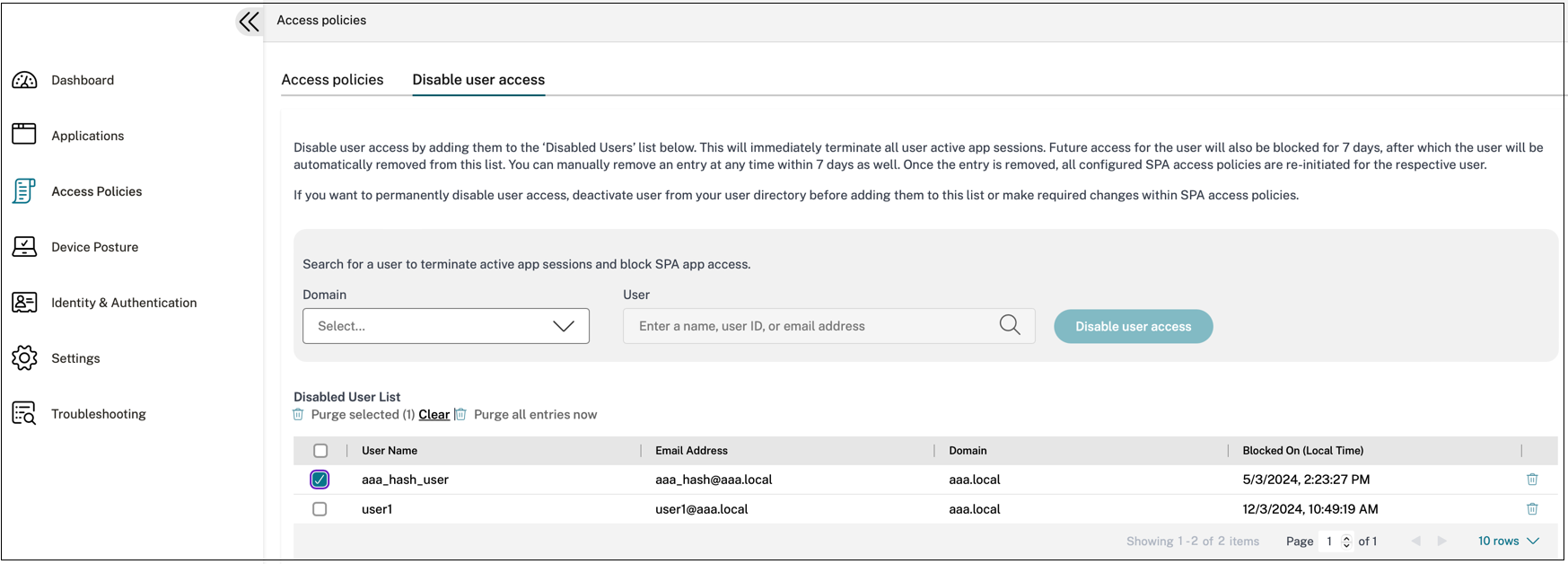
ブロック期間が終了する前でも、次のいずれかの手順を実行することでアクセスを復元できます。
- アクセスを復元する必要があるアクセスを選択し、[ アクセスの復元] をクリックします。
- アクセスを復元するユーザーの復元アイコンをクリックします。
どちらの場合も、確認ダイアログが表示されます。
推奨事項:
- ユーザーのアクセスを無期限に取り消すには、Active Directory などのそれぞれのディレクトリ サービスからユーザーを削除し、ユーザー ブロック リストに追加します。 これにより、ユーザーのアクティブな Secure Private Access セッションが終了し、今後のアプリへのアクセスがブロックされます。ユーザーが Workspace からログアウトすると、ディレクトリの資格情報が非アクティブになるため、再度ログインできなくなります。